দাবিত্যাগ: এই সাইটের কিছু পৃষ্ঠায় একটি অনুমোদিত লিঙ্ক থাকতে পারে। এটি কোনোভাবেই আমাদের সম্পাদকীয়কে প্রভাবিত করে না।
নিঃসন্দেহে, আপনার কেন একটি Xbox One-এ VPN প্রয়োজন তার প্রধান কারণ হল ভৌগলিক বিধিনিষেধ ওভাররাইড করা এবং সেন্সরশিপ সমস্যাগুলি এড়ানো। আপনার আইপি ঠিকানা পরিবর্তন করে, আপনি হ্যাকারদের থেকে আপনার ডেটা রক্ষা করার সময় আপনার অঞ্চলের জন্য অনুপলব্ধ বিষয়বস্তুতে অ্যাক্সেস পান।
সিম বৈশিষ্ট্য সিমস পরিবর্তন কিভাবে 4

দুর্ভাগ্যক্রমে, বেশিরভাগ গেমিং কনসোলের মতো, Xbox One নেটিভ ভিপিএন সমর্থনের সাথে আসে না। প্লাস দিকে, আপনি কয়েকটি বিকল্প সমাধান দিয়ে এই সীমাবদ্ধতাগুলিকে বাইপাস করতে পারেন। এই নিবন্ধে, আমরা আপনাকে দেখাব কিভাবে একটি Xbox One-এ Wi-Fi রাউটার সহ বা আপনার কম্পিউটার ব্যবহার করে VPN ব্যবহার করতে হয়।
উইন্ডোজ পিসির মাধ্যমে এক্সবক্স ওয়ানে কীভাবে ভিপিএন ব্যবহার করবেন
এটি করার আরেকটি উপায় হল আপনার পিসিকে মধ্যস্থতাকারী হিসাবে ব্যবহার করা। যাইহোক, এটি কাজ করার জন্য, আপনার একটি ইথারনেট তারের প্রয়োজন হবে। এছাড়াও, নিশ্চিত করুন যে আপনার সদস্যতা এখনও সক্রিয় আছে।
যদি সমস্ত শর্ত পূরণ করা হয়, তাহলে উইন্ডোজ পিসির মাধ্যমে এক্সবক্স ওয়ানে কীভাবে ভিপিএন ব্যবহার করবেন তা এখানে রয়েছে:
- নিবন্ধন করুন একটি VPN এর জন্য
- আপনার পিসিতে ExpressVPN ডাউনলোড করুন।
- আপনার Xbox One এ ইথারনেট কেবলটি প্লাগ করুন। পোর্টটি সাধারণত কনসোলের পিছনে অবস্থিত।

- তারের অন্য প্রান্তটি আপনার পিসিতে প্লাগ করুন।

- 'কন্ট্রোল প্যানেল' এ যান এবং 'নেটওয়ার্ক এবং শেয়ারিং সেন্টার' ট্যাব খুলুন।
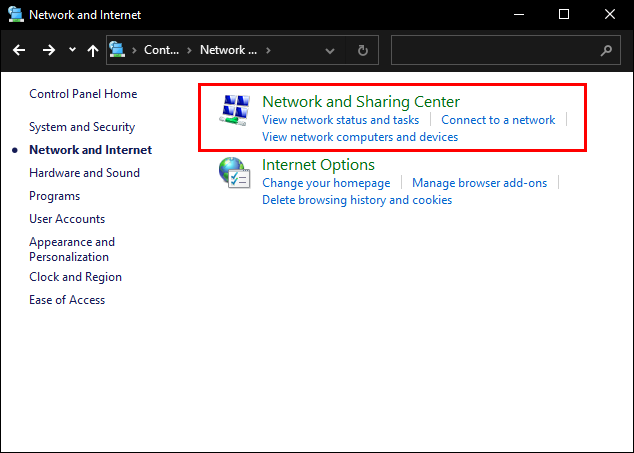
- বাম দিকের বিকল্পগুলির তালিকা থেকে 'অ্যাডাপ্টার সেটিংস পরিবর্তন করুন' নির্বাচন করুন।
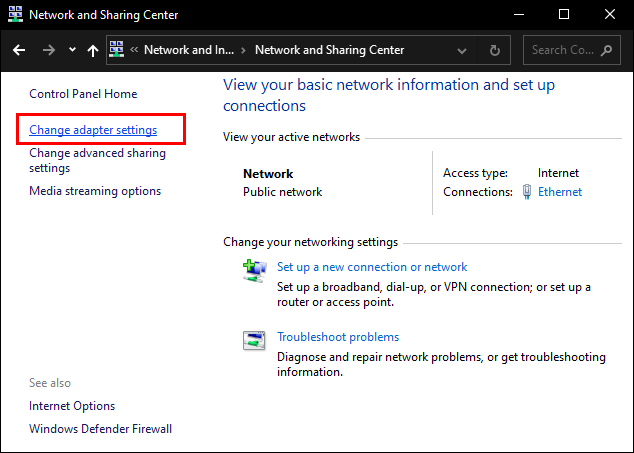
- আপনার VPN এর শিরোনাম খুঁজুন এবং 'সম্পত্তি' অ্যাক্সেস করতে ডান-ক্লিক করুন।
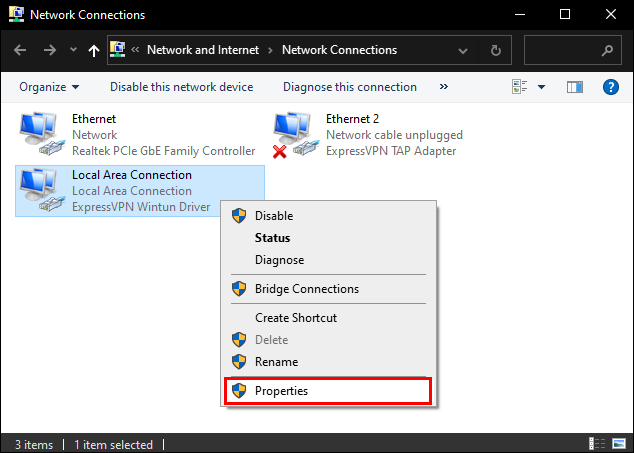
- 'শেয়ারিং ট্যাব' এ ক্লিক করুন এবং অন্যান্য ব্যবহারকারীদের আপনার পিসির মাধ্যমে নেটওয়ার্কের সাথে সংযোগ করতে সক্ষম করুন৷
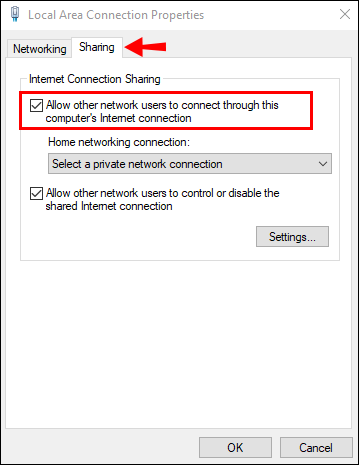
আপনার অঞ্চলের জন্য অনুপলব্ধ একটি গেম অ্যাক্সেস করার চেষ্টা করে আপনার Xbox One-এ VPN সংযোগ পরীক্ষা করুন৷ যদি সবকিছু ঠিকঠাক থাকে তবে আপনি এটিকে কোনও বাধা ছাড়াই খেলতে সক্ষম হবেন। যদি না হয়, ইথারনেট তারের সাথে ভাল পুরানো 'আনপ্লাগ, তারপর প্লাগ ব্যাক ইন' পদ্ধতি ব্যবহার করে দেখুন।
কীভাবে একটি ম্যাকের মাধ্যমে একটি এক্সবক্স ওয়ানে একটি ভিপিএন ব্যবহার করবেন
অ্যাপল ব্যবহারকারীদের চিন্তা করতে হবে না কারণ ম্যাকোস ডিভাইসগুলির জন্যও একই রকম সমাধান রয়েছে। আসলে, আপনার Xbox One-এ একটি VPN ব্যবহার করতে আপনার একই উপাদানগুলির প্রয়োজন হবে (একটি ইথারনেট কেবল এবং একটি সক্রিয় সদস্যতা)। প্রক্রিয়াটি বেশ সহজবোধ্য এবং নিম্নলিখিত পদক্ষেপগুলির প্রয়োজন:
সীমিত চুক্তি: 3 মাস বিনামূল্যে! এক্সপ্রেসভিপিএন পান। নিরাপদ এবং বন্ধুত্বপূর্ণ স্ট্রিমিং.- একটি জন্য সাইন আপ করুন সুরক্ষিত ভিপিএন পছন্দ এক্সপ্রেসভিপিএন
- আপনার Mac এ ExpressVPN ইনস্টল করুন।
- কম্পিউটারে Xbox One সংযোগ করতে ইথারনেট কেবলটি প্লাগ করুন৷
- আপনার ম্যাকে, 'সিস্টেম পছন্দগুলি' খুলুন। 'শেয়ারিং' এ ক্লিক করুন এবং তারপরে বাম দিকের বিকল্পগুলির তালিকা থেকে 'ইন্টারনেট শেয়ারিং' নির্বাচন করুন।
- 'আপনার সংযোগ ভাগ করুন' শিরোনামের একটি ড্রপ-ডাউন মেনু প্রদর্শিত হবে। 'ওয়াই-ফাই' বেছে নিন।
- নেটওয়ার্ক ব্যবহার করার জন্য অনুমোদিত ডিভাইসের তালিকা থেকে ইথারনেট কেবলটি নির্বাচন করুন।
- তালিকার বাম দিকে 'ইন্টারনেট শেয়ারিং' এর পাশের বাক্সটি চিহ্নিত করুন। যদি এক্সবক্স ওয়ান সফলভাবে আপনার ম্যাকের সাথে সংযুক্ত থাকে, একটি ছোট সবুজ প্রতীক প্রদর্শিত হবে।
- অবশেষে, আপনার নির্বাচিত VPN পরিষেবা খুলুন এবং এটি আপনার কম্পিউটারে সংযুক্ত করুন।
দুটি ডিভাইস সফলভাবে সংযুক্ত থাকলে, আপনি আপনার Xbox One এ একটি VPN ব্যবহার করতে সক্ষম হবেন।
কিভাবে একটি Xbox One এ একটি VPN ব্যবহার করবেন একটি রাউটারের মাধ্যমে
একটি Xbox One এর সাথে একটি VPN ব্যবহার করার তৃতীয় বিকল্পটি হল আপনার Wi-Fi রাউটারে একটি VPN সেট আপ করা এবং তারপরে সামান্য প্রচেষ্টার সাথে আপনার কনসোলে পরিষেবাটি ব্যবহার করা৷ আপনি আমাদের সম্পূর্ণ নির্দেশিকা পরীক্ষা করতে পারেন যা নির্দেশাবলী কভার করে আপনার রাউটারে একটি ভিপিএন ইনস্টল করা হচ্ছে . গাইডটি অনেক জনপ্রিয় ব্র্যান্ডকে অন্তর্ভুক্ত করে। আপনি যদি নির্দেশনার জন্য কিছু উচ্চ স্তরের নির্দেশাবলী খুঁজছেন, তাহলে আপনি যা করবেন তা এখানে:
- এ সাইন আপ করুন এক্সপ্রেসভিপিএন একটি ভিপিএন অ্যাকাউন্টের জন্য।
- আপনার নির্বাচিত VPN পরিষেবা অ্যাকাউন্টে সাইন ইন করুন৷
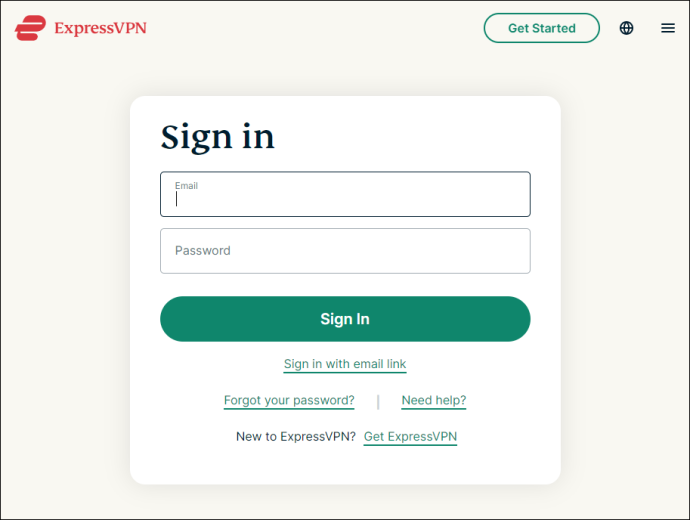
- রাউটারের আইপি ঠিকানা খুঁজুন।
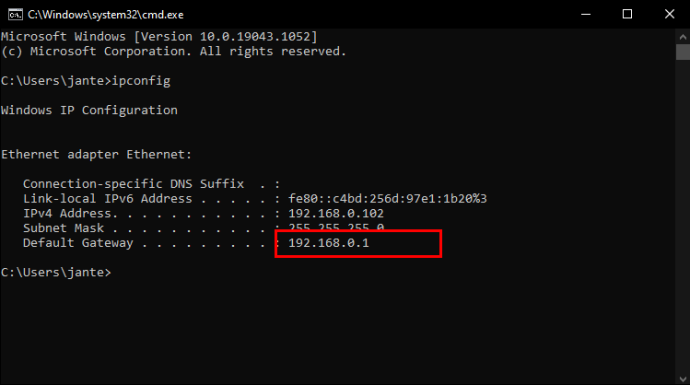
- রাউটারে লগ ইন করতে আইপি ঠিকানা ব্যবহার করুন।
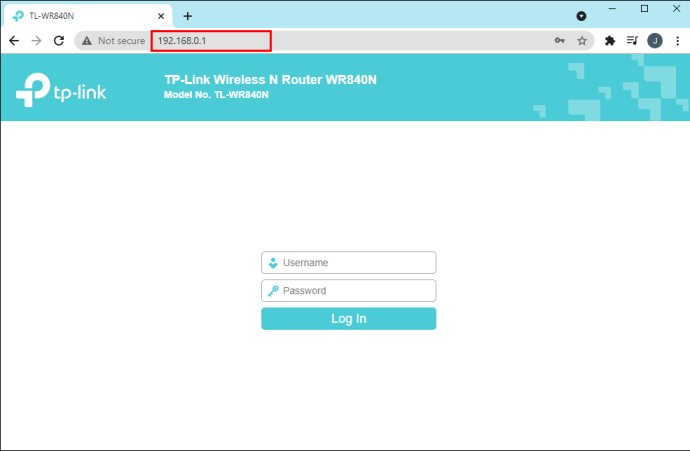
- নেটওয়ার্ক সংযোগ নিয়ন্ত্রণ করে এমন ট্যাবটি আপনাকে খুঁজে বের করতে হবে। ডিভাইসের উপর নির্ভর করে, এটি বিভিন্ন শিরোনামের অধীনে তালিকাভুক্ত করা যেতে পারে (যেমন, 'WAN সেটআপ,' 'নেটওয়ার্ক')।
- আপনার নির্বাচিত VPN পরিষেবার বিশদ বিবরণ দিন।
- আপনার Xbox One চালু করুন এবং 'গাইড' আনুন।
- 'সেটিংস' এ যান, তারপর 'সাধারণ', তারপরে 'নেটওয়ার্ক সেটিংস' এ যান।
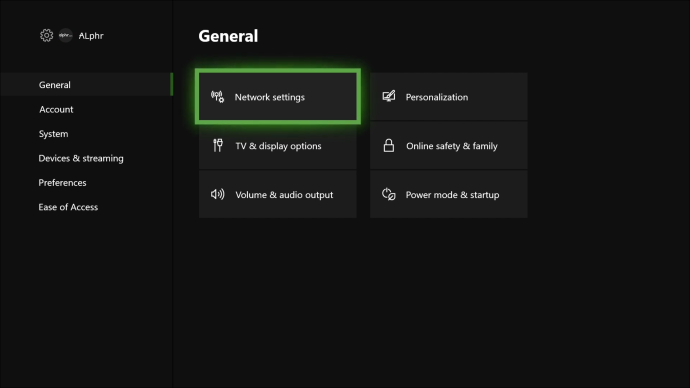
- 'A' ধরে রাখুন এবং 'একটি ওয়্যারলেস নেটওয়ার্ক সেট আপ করুন।'
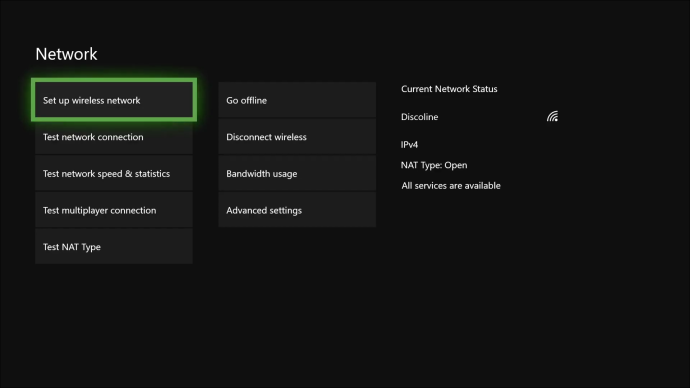
- আপনার VPN এর সাথে সংযুক্ত রাউটার ব্যবহার করতে কনসোল সেট করুন।
সাধারণত, VPN পরিষেবাগুলি কীভাবে এটি করতে হয় সে সম্পর্কে ধাপে ধাপে নির্দেশাবলী অফার করে, তাই আরও তথ্যের জন্য আপনার নির্বাচিত প্রদানকারীর ওয়েবসাইট চেক করতে ভুলবেন না।
অতিরিক্ত প্রায়শই জিজ্ঞাসিত প্রশ্নাবলী
VPN ব্যবহার করার সময় কি আমার ইন্টারনেট গেমিং গতি বা পিং প্রভাবিত হবে?
গেমিংয়ের ক্ষেত্রে কম পিং বজায় রাখা অত্যন্ত গুরুত্বপূর্ণ, তা নৈমিত্তিক বা প্রো হোক। আপনার Xbox One-এ একটি VPN ব্যবহার করে, এটি আপনার গতিকে প্রভাবিত করার সামান্য সম্ভাবনা রয়েছে। একটি ভিপিএন স্ট্যান্ডার্ড আইএসপি প্যাকেজের চেয়ে বেশি ডেটা রুট করে, যার ফলে পিং কমে যায়। অনলাইন গেম খেলার সময় এটি বিশেষ করে হয়।
যাইহোক, কিছু পরিস্থিতিতে, একটি VPN আপনাকে সাহায্য করতে পারে। ধরা যাক আপনার এলাকায় ইন্টারনেট বিভ্রাট আছে। আপনি একটি ভিন্ন সার্ভারে স্যুইচ করতে এবং সমস্যাটি এড়াতে একটি VPN ব্যবহার করতে পারেন। এছাড়াও, আপনি যদি স্কুলের মতো সীমাবদ্ধ ইন্টারনেট অ্যাক্সেস সহ এমন জায়গায় থাকেন, তাহলে একটি VPN আপনার সংযোগ এনক্রিপ্ট করতে পারে এবং নেটওয়ার্ক অ্যাডমিনিস্ট্রেটরদের দ্বারা সেট করা যেকোনো ব্লকিং ব্রেকথ্রু করতে পারে। এইভাবে, আপনি একটি শালীন পিং দিয়ে স্কুলে ব্লক করা সাইটগুলি অ্যাক্সেস করতে সক্ষম হবেন।
কেন Xbox VPN অ্যাপ্লিকেশনের অনুমতি দেয় না?
এক্সবক্স ওয়ান সহ বেশিরভাগ গেমিং কনসোলে কেবল স্থানীয় ভিপিএন সমর্থন নেই। মূল কারণ হল যে VPN পরিষেবাগুলি সাধারণত আপনি কত ব্যান্ডউইথ ব্যবহার করতে পারেন তার একটি উচ্চ সীমা সেট করে। কম ব্যান্ডউইথ ল্যাগ সমস্যা এবং উচ্চ পিং হতে পারে, যা বেশিরভাগ গেমারদের জন্য ট্রিগার করছে।
সমস্ত ভিপিএন কি রাউটার স্তরে কাজ করতে পারে?
সমস্ত রাউটার VPN পরিষেবাগুলির সাথে সামঞ্জস্যপূর্ণ নয়৷ একটি কেনার আগে, পণ্য তালিকায় অন্তর্ভুক্ত বৈশিষ্ট্যগুলি পরীক্ষা করতে ভুলবেন না। অন্যথায়, আপনাকে পরে রাস্তার নিচে এটি প্রতিস্থাপন করতে হবে।
ভাগ্যক্রমে, কিছু আধুনিক রাউটার অন্তর্নির্মিত VPN সমর্থন সহ আসে। সর্বোত্তম অংশ হল, আপনাকে সেগুলি খুঁজে পেতে কষ্ট করতে হবে না। বেশিরভাগ শিল্প-নেতৃস্থানীয় VPN প্রদানকারী, যেমন এক্সপ্রেসভিপিএন , তাদের ওয়েবসাইটে প্রস্তাবিত VPN রাউটারগুলির একটি নির্বাচন অন্তর্ভুক্ত করুন৷
Xbox One এর সাথে কাজ করে এমন কোন বিনামূল্যের VPN আছে কি?
আছে, কিন্তু আমরা তাদের সুপারিশ করব না। একটি বিনামূল্যে প্রদানকারীর গতি এবং গোপনীয়তা নিরাপদ বা সুরক্ষিত নয়। একটি অর্থ প্রদানকারীর মত এক্সপ্রেসভিপিএন উত্তম উৎস।
বিজয়ের পথ চিজিং
যদিও Xbox One VPN পরিষেবাগুলির জন্য নেটিভ সমর্থন অফার করে না, এটিকে বাইপাস করার কয়েকটি উপায় রয়েছে। আপনার যদি সঠিক ডিভাইস থাকে তবে আপনি VPN-এর সাথে কনসোল সংযোগ করতে আপনার রাউটার ব্যবহার করতে পারেন। VPN সফ্টওয়্যার সহ একটি কম্পিউটারে Xbox সংযোগ করতে একটি ইথারনেট কেবল ব্যবহার করার বিকল্পও রয়েছে। পরেরটি ম্যাক এবং উইন্ডোজ পিসি উভয়ের জন্য কাজ করে, যা বেশ সুবিধাজনক।
গেমিংয়ের ক্ষেত্রে, যাইহোক, একটি ভিপিএন একটি দ্বি-ধারী তলোয়ার। অবশ্যই, এটি আপনাকে অন্যথায় সীমাবদ্ধ সামগ্রীতে অ্যাক্সেস দিতে পারে। কিন্তু উল্টো দিকে, এটি আপনার পিং এর সাথে গুরুতরভাবে জগাখিচুড়ি করতে পারে। সঠিক প্রদানকারী নির্বাচন করা সিদ্ধান্তের কারণ হতে পারে। একটি কঠিন বিনামূল্যের ভিপিএন আপনার পক্ষে কাজ করতে পারে। যাইহোক, সবচেয়ে নিরাপদ বিকল্প হল একটি নির্ভরযোগ্য পরিষেবার জন্য সাইন আপ করা যেমন এক্সপ্রেসভিপিএন .
বেসরকারী সার্ভারটি কীভাবে তৈরি করা যায় তা অসম্পূর্ণ
আপনি কি প্রায়ই একটি VPN ব্যবহার করার সময় গেমিং ? আপনার পছন্দের প্রদানকারী কে? নীচে মন্তব্য করুন এবং একটি Xbox One এ VPN ব্যবহার করার অন্য উপায় আছে কিনা তা আমাদের বলুন।








